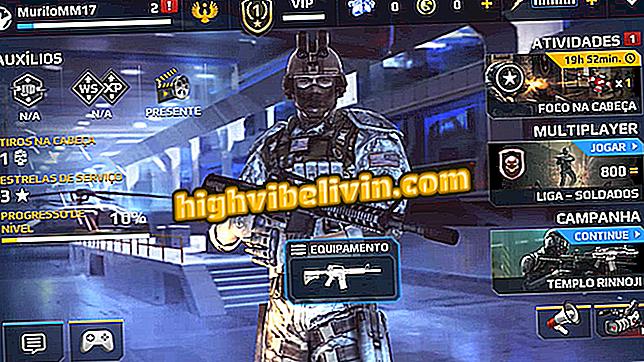Egyéni üzenetek közzététele a WhatsApp állapotában
A Textgram egy ingyenes alkalmazás az Android telefonok számára, amely lehetővé teszi, hogy képeket készítsen a WhatsApp állapotában megjelenő kifejezésekkel. Az eszköz modellek készen állnak az inspirációra. A felhasználó testreszabhatja a formázást és a betűtípust különböző betűkkel; szín és méret; az árnyékok, a kontúrok, a visszaverődések és még sok más hozzáadása mellett.
Ismerje meg, hogy a következő bemutatóban hogyan használhatja a Textgram alkalmazást egyéni kifejezések létrehozásához és a fényképek megosztásához WhatsApp állapotában. Az eljárást egy Motorola E4 Moto-n hajtották végre, amely az Android 7.1.1 Nougat-ot futtatja. A tippek más telefonokat érnek el a Google rendszerrel.

WhatsApp állapota sikeres az évezredek között
Razer Phone: ismeri a mobiltelefon érdekességeit, hogy mit mondjon
1. lépés: Nyissa meg a Textgram programot, és érintse meg a "+" gombot a képernyő jobb alsó sarkában. Ezután érintse meg a "Sablon mód" gombot. Megnyílik egy véletlenszerű sablon. A képernyő alján található gombokkal testreszabhatja, vagy a „Véletlenszerű” megérintésével módosíthatja a modellt.

Új sablon létrehozása a Textgramban
2. lépés A szöveg szerkesztéséhez kattintson duplán. Adja meg a kívánt kifejezést, és érintse meg a "Szöveg frissítése" gombot. Ha akarja, további szöveget is hozzáadhat a "Szövegdoboz" megérintésével. Módosítsa a kifejezés elhelyezését a tartalom megérintésével és húzásával.

Képszöveg szerkesztése
3. lépés A szerkesztést, a betűtípust, a méretet, a színt és a többet szerkesztheti úgy, hogy a szövegmezőben csak egyszer kattint. A rendelkezésre álló testreszabások a képernyő alján jelennek meg. Csúsztassa a gombokat balra a többi opció megtekintéséhez.

Szövegformázás testreszabása
4. lépés A kívánt szerkesztések elvégzése után érintse meg a "Tovább" gombot a képernyő jobb felső sarkában. A következő képernyőn válassza a "Megosztás" lehetőséget.

Az alkalmazásban létrehozott kép megosztása
5. lépés. A megosztási menüben érintse meg a "WhatsApp" elemet, és ha szükséges, érintse meg az "Ez az idő" gombot. Megnyílik a WhatsApp ablak. Ebben válassza ki a "Saját állapot" elemet, és érintse meg a zöld gombot, hogy továbbléphessen és közzétegye a képet az Állapotban.

Kép elküldése WhatsApp állapotban
A stilizált üzenetet mindazok láthatják, akik a névjegyzékbe mentve vannak.
Hogyan lehet beszélgetni valakivel a WhatsApp-on kapcsolatok hozzáadása nélkül? Fedezze fel a fórumban.